Temu(テム)で買い物するときに、仕事に関するものを購入して領収書を発行したいときもあるのではないでしょうか。
結論から言うと、Temuではスマートフォンやパソコンを使って領収書発行が簡単にできますよ。
このページでは、Temuの領収書の発行方法やPDFでの発行手順を写真付きで詳しく解説します。

Temuで領収書発行するときのポイント・注意点
▼以下に、Temuで領収書発行するポイントをまとめました。
- どの支払い方法でもスマートフォンやパソコンを使って領収書を発行できる
- 宛名は注文時の登録内容が反映される
- TemuのマイページからPDFでダウンロードできる
- 領収書は再発行も可能
- 領収書内にインボイスの事業者登録番号の記載はない
続いては、Temuで領収書発行するときの詳細について紹介していきますね。
コンビニ払いやクレジット払いでも領収書を発行できる
Temuでは、クレジットカードやPaypal、コンビニ払いなどが使えます。
どの支払い方法を選択してもTemuのマイページから領収証を発行できますよ。
領収書が発行できるタイミングとしては、支払い完了後になります。
領収書の宛名は変更できる?
Temuの領収書に記載される宛名は、注文をした時に登録したものが宛名として反映されます。
注文した後にTemuで領収書の宛名は変更できません。
もし、希望する宛名がある場合は、注文確定前にマイページから名前や住所を変更しておきましょう。
会社名で領収書がほしい場合も、注文前に宛名を変更する必要があります。
領収書内にインボイスの事業者登録番号の記載はある?
Temuはインボイス制度に対応しているかどうか、気になると思います。
残念ながら、Temuはインボイス制度に対応していないため、領収書に事業者登録番号の記載はありません。
Temuから領収書を発行する手順
ここからは、Temuの領収書の出し方と発行手順を写真付きで紹介しますね。
今回は、私が実際にTemuでコンビニ払いした商品の領収書を発行していきます。
マイページ一覧に「ご注文」という項目があるので、そちらを選択します。
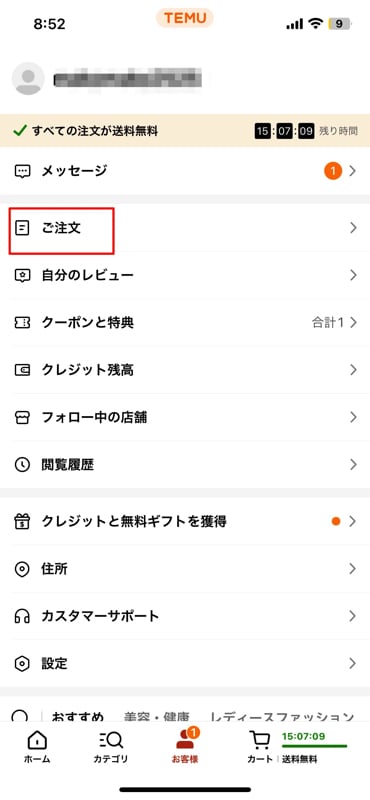
購入した商品の画像をタップして注文詳細ページに進みます。
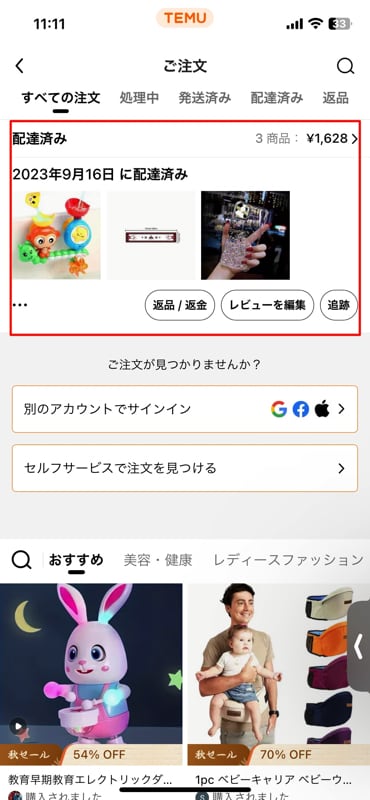
注文詳細ページが表示されたら、「受領書を表示」を選択しましょう。
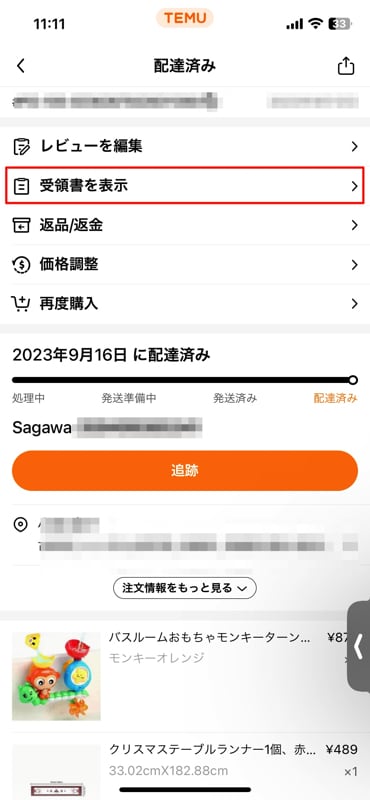
注文内容に間違いがなければ、画面右上の「ダウンロードマーク」をタップします。
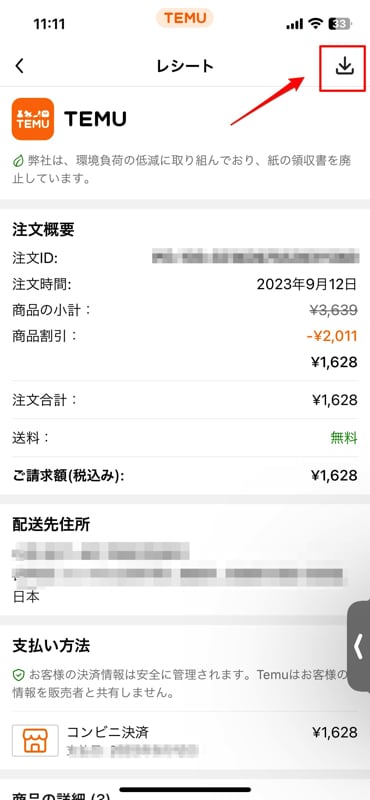
続いて、「レシートの保存/印刷」が表示されます。
「レシートを印刷」を選択すると、自宅にあるプリンタなどで印刷できますよ。
すぐに印刷しない場合は「スマホに保存」を選択しましょう。
パソコンで操作した場合は、パソコン内に領収書が保存されます。
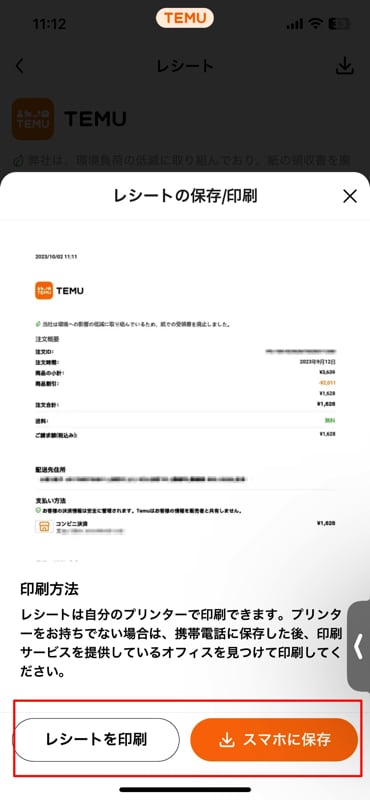
PDFをダウンロードすると以下のような領収書がもらえました。
私の場合は、2枚に分かれて領収書が発行されましたよ。
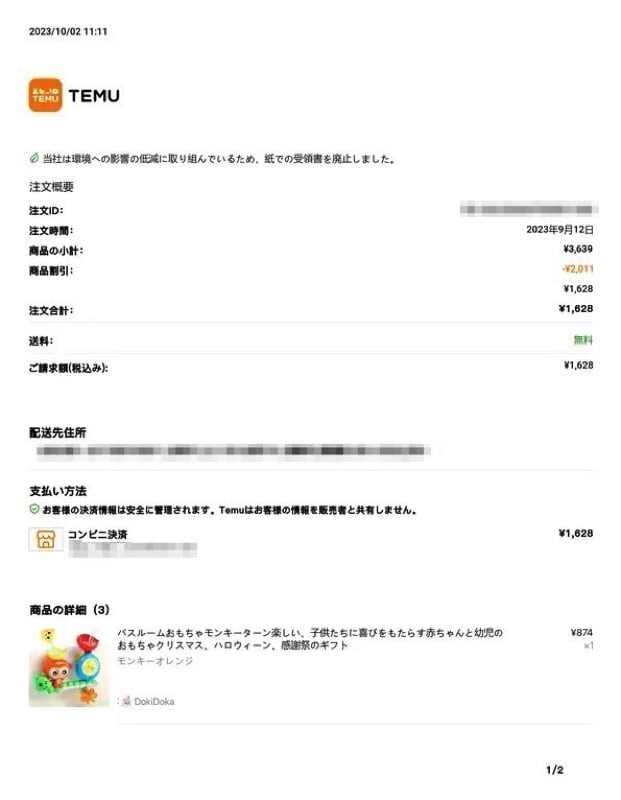
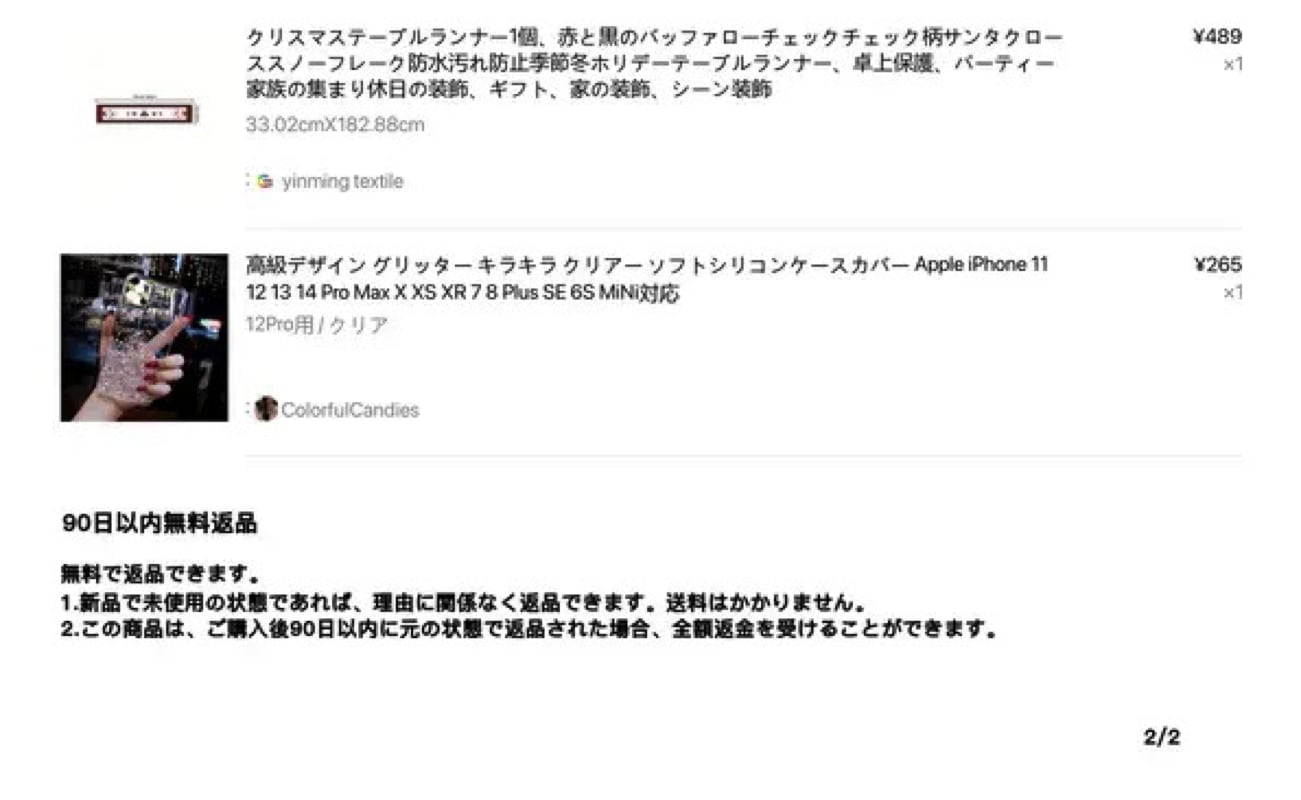
以上、Temuで領収書を発行する手順になります。
ちなみに、Temu上は領収書ではなく「レシート」や「受領書」と表示されるの注意してくださいね。
領収書は再発行できる
Temuで領収書を発行したあとに、再発行したいときもあると思います。
領収書はマイページからいつでも確認できて、再度PDFのダウンロードもできますよ。
コンビニ払いの場合はコンビニのレジでも領収書をもらえます
Temuで注文した代金をコンビニ払いで支払った場合は、コンビニのレジでも領収書をもらえますよ。
ただ、コンビニからもらう領収書には宛名がない上、商品内容は表記されません。
宛名付きの領収書が欲しい場合はTemuで発行するほうがよさそうですね。
Temuの領収書が発行できないときの対処法
Temuの領収書が発行できないときは、以下のような理由が考えられます。
- 支払いが完了していない
- アプリやWebページの不具合
Temuの領収書が発行できるようになるタイミングは、支払いが完了してからです。
支払いが完了していない状態では、領収書は発行できません。
また、アプリやWebページの不具合で領収書が発行できないこともあります。
一時的な不具合で領収書のPDFが表示されない場合は、少し時間を置いてから再度試してみましょう。
さいごに
まとめになりますが、Temuではマイページから簡単に領収書の発行ができますよ。
もし、領収書発行がうまくいかない場合は、Temuのマイページからカスタマーサポートへ問い合わせてみましょう。
私も実際にカスタマーサポートへ質問したことがありますが、担当者さんが丁寧に日本語で対応してくれましたよ。
Temuで購入した商品の領収書が必要になったら、このページを参考にして発行してみてくださいね。
参考:Temuのサイトはこちら